Створювати текст на динамічній поверхні може виявитися справою непростою, і іноді результат виглядає плоско і неприродно. На сьогоднішньому уроці ми покажемо, як за допомогою фільтра Displace / Зсув нанести текст на фонове покриття так, щоб він виглядав гармонійно, підлаштовуючись під всі нерівності бекграунду.
Що повинно вийти
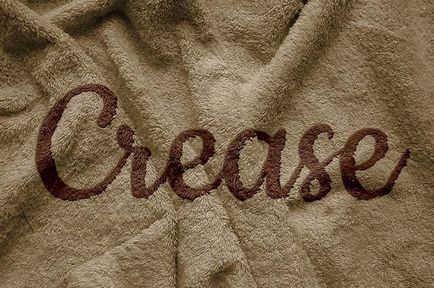
Відкрийте викачане зображення текстури Fabric Texture. потім ідіть в File> Save As / Файл> Зберегти як і збережіть файл у форматі PSD з назвою Displace Map.
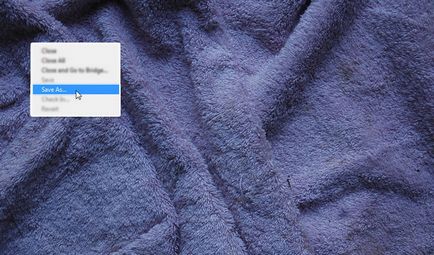
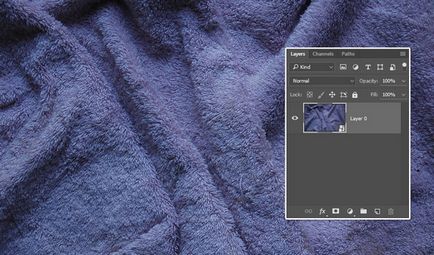
2. Тепер застосуйте Image> Adjustments> Hue / Saturation / Зображення> Корекція> Тон / Насиченість і змініть значення для Saturation / Насиченість на -100.
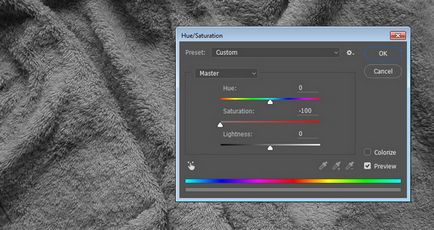
3. Тепер Filter> Blur> Gaussian Blur / Фільтр> Розмиття> Розмиття по Гауса і встановіть радіус на 2.
Якщо задати великий радіус, то результат буде м'яким і ніжним, в той час як маленький радіус дозволить отримати чіткий, більш деталізований ефект.

4. Тепер йдемо в File> Save / Файл> Зберегти, щоб зберегти зроблені зміни в файлі Displace Map.
1. Відкрийте оригінальний файл Fabric Texture. виберіть інструмент Color Replacement Tool / Заміна Кольори і встановіть Foreground Color / Основний Колір на # d7ba80.
Зайшовши в Options Bar / Панель Опцій, переконайтеся, що стоїть режим Color / Кольори. Sampling / Зразок Фону - на Contiguous / Безперервно. а Tolerance / Допуск заданий 100%.
Виберіть велику тверду круглу кисть і намалюйте нею поверх текстури, намагаючись не проходити кілька разів по одній і тій же області. Це змінить колір текстури.
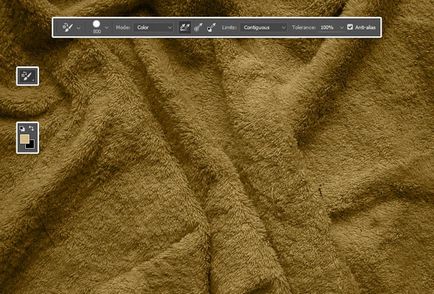
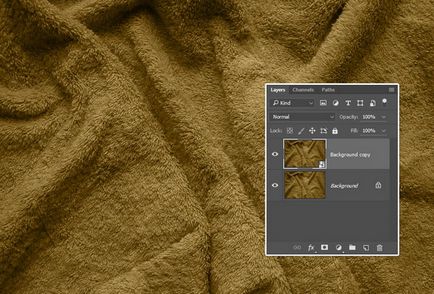
1. Зробіть подвійний клік по копії фонового шару і застосуйте ефект Color Overlay / Накладення Кольори з параметрами, як на зображенні:
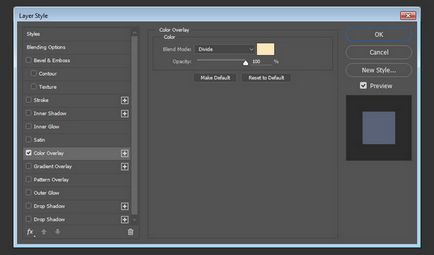
Це зробить текстуру трохи яскравіше.

2. Клацніть по іконці Create new fill or adjustment layer / Створення нового шару або шару, що коректує внизу палітри Layers / Шари і виберіть Selective Color / Вибіркова Корекція Кольори.
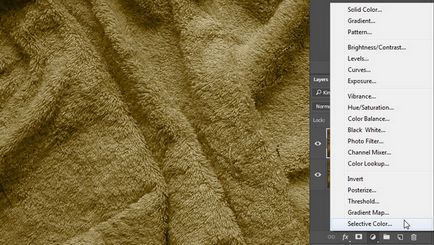
3. Виберіть Yellows / Жовті з випав меню і посуньте бігунки квітів, як показано на зображенні нижче.
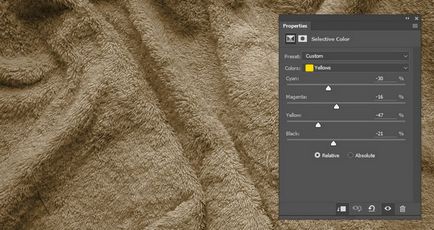
4. Виберіть Blues / Сині і задайте наступні параметри.
Це пом'якшить кольору і зробить тон нижче. Ви можете скорегувати колір за вашим бажанням і отримати інший результат.
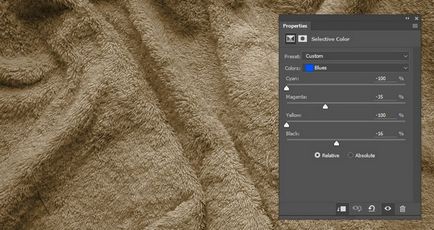
1. Створіть текстовий напис, використовуючи скачаний шрифт Cookie Regular і встановивши розмір на 150.
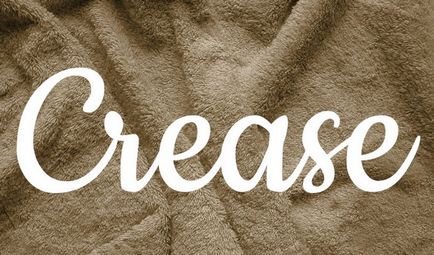
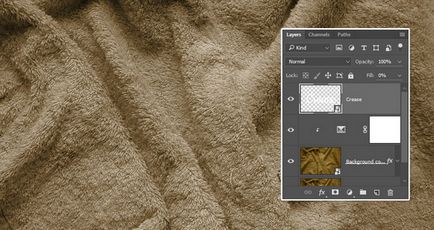
Подвійним кліком клацніть по текстовому шару і застосуйте наступні стилі шару.
1. Додайте Bevel and Emboss / Тиснення з наступними характеристиками:
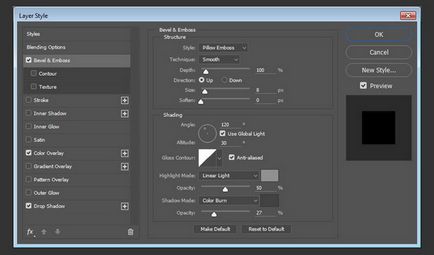
2. Додайте Color Overlay / Накладення Кольори з наступними параметрами:
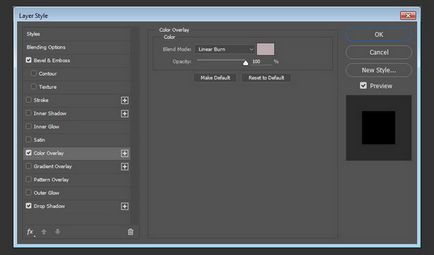
3. Додайте Drop Shadow / Тень з параметрами, як на картинці нижче.
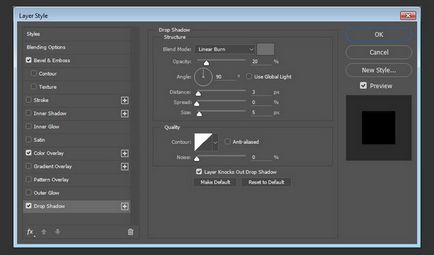
Текст став стилізовані.
Але, якщо придивитися, можна помітити, що складки тканини просвічуються через букви, і текст все ще виглядає неприродно і фальшиво. Попрацюємо над цим.
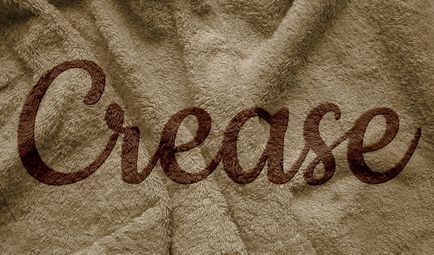

2. Тепер ідіть в Filter> Distort> Displace / Фільтр> Спотворення> Зсув. З'явиться діалогове вікно.
Значення Horizontal Scale / Масштаб За Горизонталі і Vertical Scale / Масштаб За Вертикалі відображають інтенсивність і силу ефекту. Великі значення зроблять складки більше і хвилясті, менші - створять дадуть тонкий ефект.
Вам потрібно пару раз спробувати, поки ви не досягнете потрібного результату, але значення 15 нам здалося відповідним для даного випадку.
Для Displacement Map виберіть опцію Stretch to Fit / Розтягнути, а для Undefined Areas / Невизначені області - опцію Repeat Edge Pixels / Повторити граничні пікселі, потім натисніть OK.

3. Коли відкриється провідник, йдіть до файлу Displace Map. який ви створили в самому початку, і відкрийте його, щоб застосувати до тексту. Ви побачите, як це створить реалістичний ефект - текст підлаштується під текстуру і форму бекраунда.

Це необов'язковий крок, але якщо ви хочете, щоб ефект виглядав більш чітким і різким, варто виділити копію фонового шару, застосувати Filter> Sharpen> Smart Sharpen / Фільтр> Посилення різкості> «Розумна» різкість. і задати параметри на свій смак.
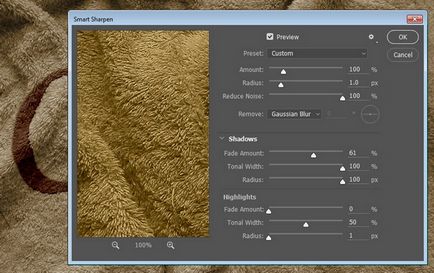
Зверніть увагу, що значення, що використовуються в даному уроці, можливо, повинні бути змінені в залежності від розміру зображення і тексту, а також бажаного результату.
фінальний результат
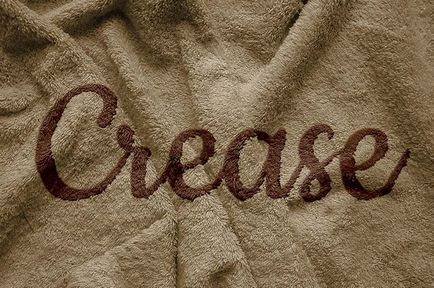
Переклад - Вартівня